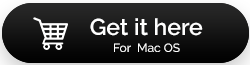2022年にMac用の最高のアドウェア除去ツール
公開: 2021-07-05Macからアドウェアを削除する必要があるのはなぜですか? おそらく、ファイルに重大な損傷を与えたり、Macを動作不能にしたりする可能性があるためです。 しかし、この質問への答えはこれほど単純ではないことをお伝えしましょう。 小さくて無害なアイテムでさえMacに大混乱をもたらす可能性があると言っても、突然表示されるすべてのソフトウェアやアイテムがMacに害を及ぼす可能性があるわけではありません。
このブログでは、何が悪いのか、何が悪いのかを明らかにします。具体的には、Macでアドウェアを削除するタイミング、アドウェアを手動でクリーニングする方法、さらにはアドウェアを使用してアドウェアを削除する方法についても説明します。 Mac用の削除ツール。
Macアドウェアとは何ですか?
アドウェアは、広告とソフトウェアの2つの用語で構成されています。 したがって、アドウェアは、開発者に収益をもたらすことを基本的な目的とする広告サポートソフトウェアです。 クリエイターは、クリック課金、ペイパービュー、さらにはインストールごとの支払いの形で支払うことができます
アドウェアは主にMac画面にポップアップ広告の形で表示され、特にアプリケーションとの対話を中断する場合、多くの苛立ちを引き起こす可能性があります。
より広い観点から、アドウェアには、正当なものと欺瞞的なものの2種類があります。 後者は、PUPまたは潜在的に望ましくないプログラムとしても知られています。
Macでアドウェアが重大な危険をもたらすのはいつか
BlackBerryの上級脅威研究者であるIanDavisが述べているように、「歴史的にMacOSの脅威は、主にアドウェアと有名なソフトウェアのトロイの木馬化されたダウンローダーに集中していました」 [1] 。 問題は、いつ警戒し、Macからアドウェアを削除するために必要な措置を講じるべきかということです。
- 正当なウェブサイトの広告が疑わしいウェブサイトにあなたを連れて行く場合
- 上記に加えて、ブラウザのオマージュが置き換えられました。 これはすぐにベルを鳴らす必要があります
- インストールしたソフトウェアは、不要なアプリケーションにバンドルされており、Macの動作を妨害しています(ウイルス、スパイウェア、ランサムウェア、マルウェアの可能性があることに注意してください)。
- 一部のアドウェアは、キーストロークやオンラインアクティビティを追跡できるキーロガーを装ったPUPを挿入できます。
- インストールしたアプリケーションの速度が低下した場合
Macからアドウェアを削除する方法は?
Mac用のこれらのアドウェア削除ツールは専門家によって開発されているため、Macからアドウェアを削除するタスクは専用のMacアドウェアクリーナーに任せることが最も望ましいです。 アドウェアやその他の悪意のあるコンテンツをすぐに追跡して削除できる機能とアルゴリズムが組み込まれています。
そうは言っても、Macからアドウェアを削除するための手動のヒントやコツを知っていると、長期的にMacを良好な状態に保つのに役立ちます。 これらの方法については、ブログの後半で説明します。
(i)Mac用の最高のアドウェア除去ツール
Macからアドウェアを削除する作業を専門のツールに任せるのは常に賢明な方法です。 だから、ここにMac用の最高のアドウェアクリーナーのいくつかがあります–
1. CleanMyMac X
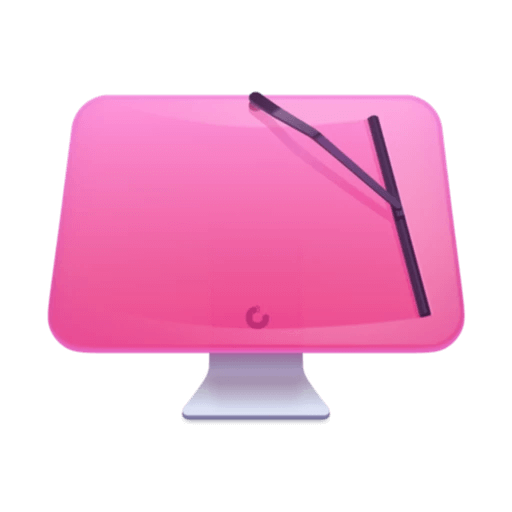
CleanMyMac Xは、あらゆる種類の潜在的な脅威と隠された広告スクリプトを削除するのに役立つ効率的なアプリケーションです。 Mac上のアドウェアが何らかの脅威である場合、CleanMyMacXはMac用のアドウェア除去ツールの帽子を着用しました。
さまざまなツールを含むオールインワンパッケージ
悪意のあるアドウェアやその他のウイルスやポップアップをブロックします
CPUを集中的に使用しない
ワンクリックでMacをきれいにします
非表示のジャンク、一時ファイル、不要なバックグラウンドアプリを削除します
誰もそれらのファイルに二度とアクセスできない方法でファイルを細断処理する
ストレージを最適化
無料版は500MB相当のがらくたをきれいにします
不要なツールはほとんどないかもしれません
CleanMyMacXの完全なレビューを読む
2. iObit MacBooster 8

このMacアドウェアクリーナーはその名の通り、Macが貴重なスペースを占めるすべてのものを取り除くのを助けることにより、Macのパフォーマンスの多様な時間を向上させます。 大きなファイル、重複、またはその他のそのようなアイテムである可能性があります。
Macを深くスキャンします
スパイウェア、アドウェア、ウイルスなど、あらゆる種類の悪意のあるコンテンツを削除します
20以上のジャンクファイルをクリーンアップします
小さいSSDハードディスクを使用しているユーザーに最適
ターボブーストは、ディスクスペースの最適化に役立ち、さらにいくつかのディスク権限の問題を修正します
大きなファイルを削除してMacのストレージスペースを解放します

リアルタイムのセキュリティが不足している
いくつかのアラートが非常に怖い場合があります
MacBooster 8をダウンロードするには、ここをクリックしてください
これがiObitMacBooster8の裏返しのレビューです
3. Intego VirusBarrier
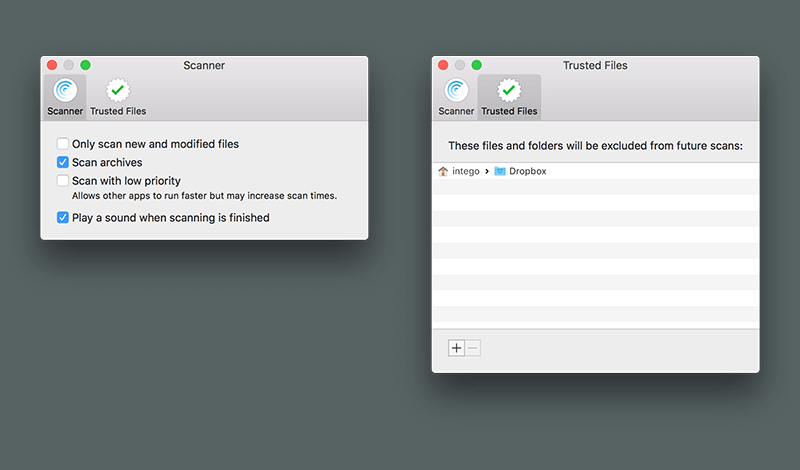
IntegoのVirusBarrierScannerは、主にMacからあらゆる種類のウイルスを除去するように設計されています。 悪意のあるアドウェアを別の方法で処理することはないと言っています。
最高のマルウェア保護を提供します
上級ユーザーにファイアウォールを提供するNetBarrierが含まれています
ウェブサイト上の広告を効率的に殺します
ファイルをバックアップする機能を提供します
重複ファイルファインダー
ネイティブブラウザプラグインはありません
悪意のあるファイルを自動的に隔離または削除しません
IntegoVirusBarrierをダウンロードする
4.Bitdefenderアドウェア除去ツール
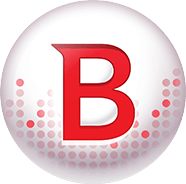
Mac用のこのアドウェア除去ツールは、Macが悪意のあるアドウェアをすばやく取り除くのに役立ちます。 シンプルで、Macの機能を妨げることはありません。 最良の部分は、無料であり、ハイジャック犯プログラム、悪意のあるプラグイン、および有害なアドオンをMacから簡単に排除できることです。
無料でご利用いただけます
使いやすく魅力的なインターフェース
マルウェアやアドウェアに簡単に取り組み、削除します
インストールが簡単
それが識別するアドウェアは、GenioとVsearchに制限される可能性があります
Bitdefenderアドウェア削除ツールをダウンロード
(ii)Macからアドウェアを削除する手動の方法
1.ファインダーの助けを借りて
考慮されていないアプリケーション、別のアプリケーションにバンドルされているアプリケーションがある場合は、それらを破棄するときが来ました。その方法は次のとおりです。
1.Finderを開きます
2.左側のペインから[アプリケーション]をクリックします
3.気づいておらず、Macの速度を低下させているアプリケーションを探します
4.それを右クリックして、ゴミ箱に移動します
5.ドックに向かい、ゴミ箱を右クリックして、[空のゴミ箱]をクリックします。
2.アクティビティモニターを使用します
アクティビティモニターを使用して、悪意のあるアドウェアを取り除くことができます。 そのために–
1.ランチパッドに名前を入力してアクティビティモニターを開きます
2.バンドルされた悪意のあるアドウェアをもたらした可能性のある悪意のあるアプリを見つけます
3.Xアイコンをクリックします
3.保証されていない拡張機能を無効にする
拡張機能を認識できない場合、またはアプリケーションのインストール後に拡張機能が最近ポップアップした場合は、すぐに削除する必要があります。 現在、使用しているブラウザによって手順が若干異なる場合があります。 したがって、Safariを使用している場合–
1.設定を開きます
2.拡張機能に移動します
3.知らない拡張機能を選択し、アンインストールします
Chromeユーザーの場合–
1.検索バーにchrome:// extensionsと入力します
2.なじみのない拡張機能を見つけて、[削除]をクリックします
まとめ
アドウェアの削除戦略は、Mac用のアドウェア削除ツールを使用することをお勧めします。また、Macからアドウェアを削除するための上記の簡単な方法を実行する必要があります。 ブログが役に立った場合は、親指を立ててください。そのような技術コンテンツについては、TweakLibraryを読み続けてください。 YouTube、Facebook、Twitter、Pinterest、Flipboard、Tumblrでも私たちを見つけることができます。
参照リンク:
[1] https://beta.darkreading.com/endpoint/mac-attackers-remain-focused-mainly-on-adware-fooling-users。